ppt如何制作遮罩效果
1、启动PowerPoint2010,插入图片之后,继续插入一个矩形形状。
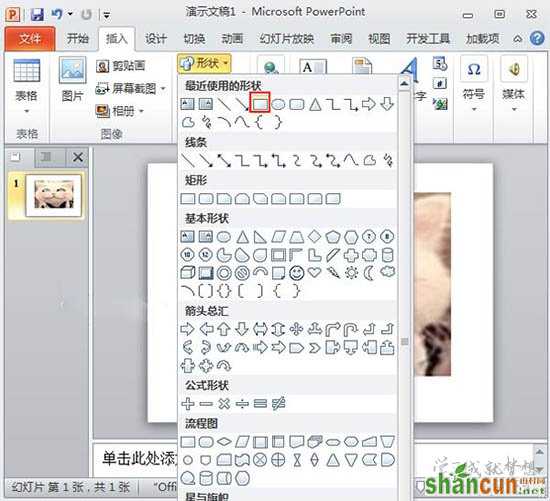
2、将矩形画出来,覆盖在图片的左侧,如图所示,单击形状填充按钮,选择一种颜色填充。
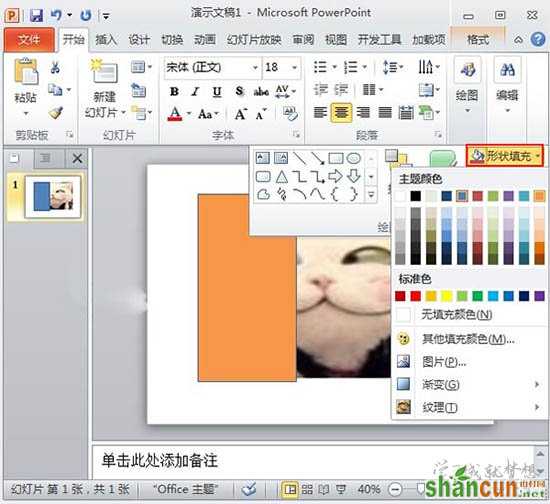
3、点击形状轮廓,选择无轮廓,这样可以取消矩形外面的线框。
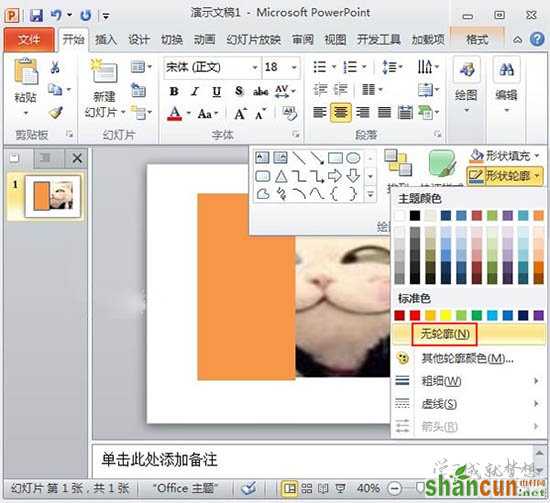
4、再在形状填充中选择其他颜色填充。
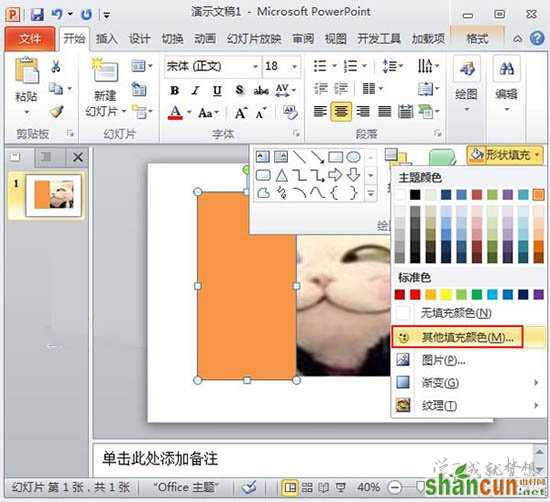
5、从弹出的界面中,将透明度调整为33%,确定。另外一边也是同样的覆盖,复制粘贴即可。

6、Ctrl+A全选图形,右击,选择组合--组合。
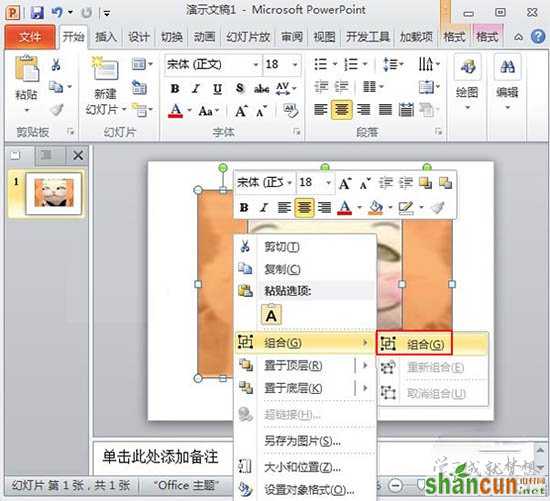
7、最后我们就将图片进行局部透明覆盖了。
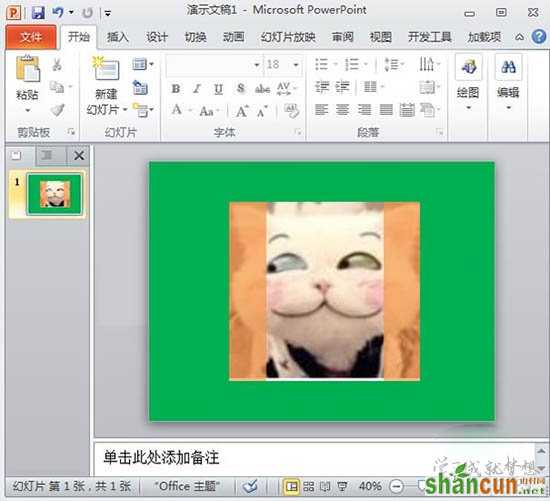
上面就是山村小编为大家介绍的内容,更多精彩知识请关注山村PowerPoint教程















